- Central de conhecimento
- Automação
- Fluxos de trabalho
- Compreender a visão geral da automação
Compreender a visão geral da automação
Ultima atualização: 3 de Novembro de 2025
Disponível com qualquer uma das seguintes assinaturas, salvo menção ao contrário:
-
Marketing Hub Professional, Enterprise
-
Sales Hub Professional, Enterprise
-
Service Hub Professional, Enterprise
-
Data Hub Professional, Enterprise
-
Smart CRM Professional, Enterprise
-
Commerce Hub Professional, Enterprise
Na sua página de visão geral de automação, você pode usar o Breeze, a IA do HubSpot, para criar novas automações. Você também pode obter recomendações para criar diferentes automações e revisar uma visão geral de todas as ferramentas de automação em sua conta HubSpot.
Observação: evite compartilhar informações confidenciais nas entradas de dados habilitadas para recursos de IA, incluindo seus prompts. Os administradores podem configurar recursos de IA generativos nas configurações de gerenciamento de conta. Para obter informações sobre como a HubSpot IA usa seus dados para fornecer IA confiável, com você no controle de seus dados, consulte nossas Perguntas frequentes sobre confiança da HubSpot IA.
Para revisar sua visão geral de automação:- Na sua conta HubSpot, navegue até Automations > Overview.
- Na parte superior, você pode navegar para as seguintes guias:
- Fluxos de trabalho: navegue até a página de índice do fluxos de trabalho. Saiba mais sobre a organização e o gerenciamento do fluxos de trabalho .
- Analisar: revise e analise os dados gerais inscritos e qualquer Oportunidade adicional para automatizar mais processos em sua conta. Saiba mais sobre como analisar o desempenho do fluxo de trabalho e as Oportunidades .
- Saúde: revise a saúde geral do seu fluxos de trabalho. Por exemplo, você pode analisar uma visão geral de fluxos de trabalho com problemas ou fluxos de trabalho não utilizados. Saiba mais sobre o monitoramento da integridade do fluxo de trabalho .
 .
.
Na página de visão geral Automações, você pode monitorar e envolver-se com o seguinte:
- O que você deseja automatizar: use a AI para gerar novas automações no HubSpot.
- Para definir um prompt manualmente, insira um prompt no campo de texto. É recomendável usar a estrutura Quando [isso acontece] e [faça isso] ao inserir seu prompt.
- Para usar um prompt sugerido, em Prompts for you based on your portal da HubSpot activity section (Prompts para você com base na sua seção de atividade de ), escolha o prompt que deseja usar. O prompt selecionado aparecerá automaticamente no campo de texto.
- Clique em Criar automação. No painel Breeze Assistant, você pode revisar detalhes sobre a automação gerada.
- Para revisar a automação, clique em Exibir [automação]. Você será redirecionado automaticamente para o editor correspondente.
- Detectar mais automações: revise uma lista de recomendações de automação sugeridas.
- Para criar uma automação recomendada, clique em Tentar esta [automação].
- Para descartar uma automação recomendada, clique no ícone x.
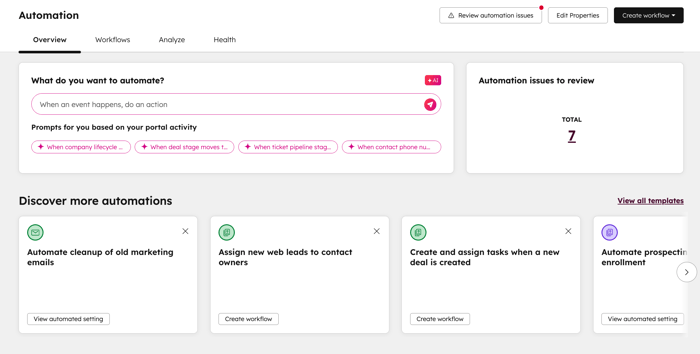
- Desempenho do monitor: revise os seguintes relatórios de automação.
-
Total de automações ativas: revise a contagem geral de diferentes automações em sua conta por origem.
-
Por exemplo, você pode controlar o número de automações de fluxos de trabalho, fluxo de chat, pipeline e muito mais.
-
Para obter mais detalhes, clique no número em cada automação. Você será direcionado para a página de índice da ferramenta de automação selecionada.
-
-
inscrições de Fluxo de trabalho: revise a contagem de inscrições de fluxo de trabalho nos últimos 6 meses, por cada mês.
-
Uso da ação no fluxos de trabalho: revise a contagem geral de cada ação usada em todos os fluxos de trabalho da conta. Use este relatório para determinar as ações usadas com mais frequência em sua conta.
-
- Descubra aplicativos para automatizar: revise uma lista de aplicativos sugeridos para integrar e automatizar em sua conta HubSpot. Saiba mais sobre como conectar aplicativos à sua conta HubSpot.
